ערוך תמונות ב- Google+ גם לאחר העלאה
לאפליקציית Google+ לאנדרואיד יש תכונה גרוביתהמאפשרת לך לערוך תמונות גם לאחר שהעלית אותן. עורך התמונות של Google+ באנדרואיד מאפשר לך להוסיף פילטרים ולקבל את התמונות שלך איך שאתה רוצה.
נניח שהעלית תמונה מיד אחרילוקח אותו, אבל אז החליט שהוא צריך קצת יותר עבודה, כמו חיתוך או פילטר נוסף. מכיוון שהתמונה כבר מופעלת בשירות החברתי וחברים בודקים אותה, אינך רוצה להוריד אותה, לערוך אותה ולהעלות אותה מחדש. אבל אתה יכול לעשות זאת בקלות מיישום Google+ באמצעות עורך התמונות שלה.
עורך תמונות ב- Google+
הפעל את האפליקציה במכשיר הנייד שלך ומצא את הפוסט המכיל את התמונה שהעלית והקש על התמונה. תקבל מסך דומה לזה שלמטה. הקש על כפתור העריכה (סמל העיפרון).

עכשיו לחלק הכיף. כעת יש לך כפתורים המאפשרים לך לסובב ולחתוך את התמונה שלך בקלות, מושלמת כאשר הועלה במהירות. לחלופין, תוכלו להקיש על כפתור Enhance כדי להתאים אותו אוטומטית להגדרות הטובות ביותר. בדרך כלל, האפשרות Enhance עובדת טוב, אך בחלק מהתמונות לא כל כך.
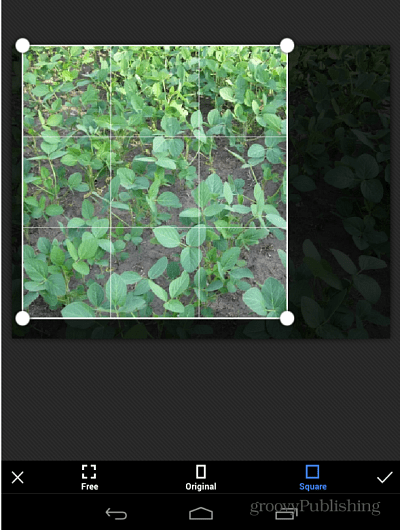
לא משנה מה תעשו, אל תשכחו לתקתק על הכפתורמצד ימין ושמירה, כך שהשינויים שלך ישתקפו. תהיה לך גם אפשרות להוסיף כמו הפילטרים הפופולאריים ש Instagram אינסטגרם גרמה לנו לאהוב, או לשנוא, תלוי איך אתה מרגיש.
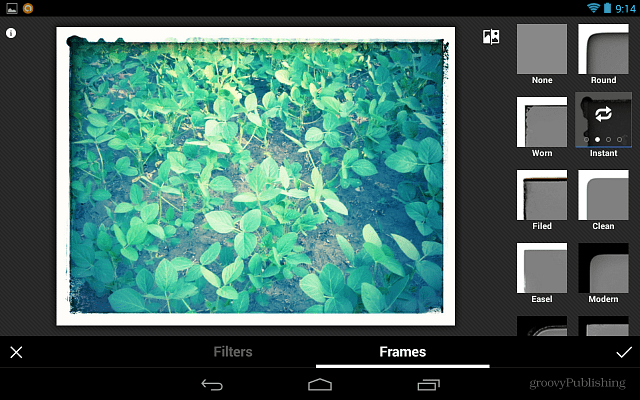
תקבל חבורה שלמה של פילטרים - תשעה מתוךאותם, ליתר דיוק, כל אחד עם גרסאות. פשוט הקש על זה שאתה רוצה ובאחד מהווריאציות שלו, הקש עליו שוב והאפליקציה תעבור ביניהם. התהליך אינטואיטיבי וקל לשימוש.
לקבלת אפקט גדול עוד יותר, גם מסגרותבהווה - פשוט הקש על כפתור המסגרות ושם תוכלו לבחור כאלו השונים ולערבב ולהתאים עם המסננים שלכם. זוהי תכונה מגניבה של האפליקציה המאפשרת לצבוט ולערוך את התמונות שלכם גם לאחר שהועלו לאתר Google+.


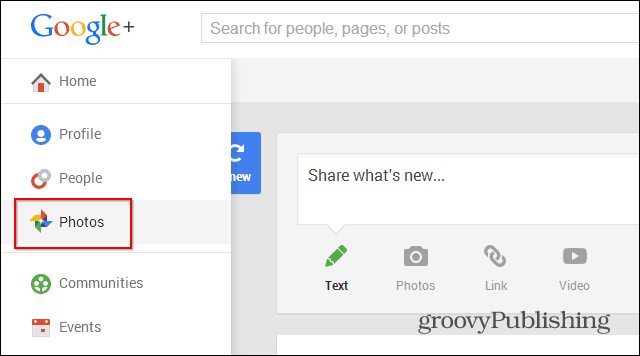







השאר תגובה